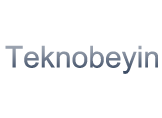 Bir süredir ara verdiğimiz Photoshop Dersleri adlı yazı dizisine devam ediyoruz. Bu dersimizde, Photoshop'ta gradient efektinin nasıl yapılabileceğini öğreniyor olacağız. Öncelikle şunu soralım, Photoshop Gradient Efekti Nedir? Bu efekt, iki rengin yumuşak bir şekilde birbirine geçiş yapması şeklinde tanımlanabilir. Ortaya güzel bir görünüm çıkmaktadır. Dilerseniz bunu bir örnekle daha iyi açıklayabileceğimize inanıyoruz. Hemen anlatıma geçelim ve öğrenmeye başlayalım.
Bir süredir ara verdiğimiz Photoshop Dersleri adlı yazı dizisine devam ediyoruz. Bu dersimizde, Photoshop'ta gradient efektinin nasıl yapılabileceğini öğreniyor olacağız. Öncelikle şunu soralım, Photoshop Gradient Efekti Nedir? Bu efekt, iki rengin yumuşak bir şekilde birbirine geçiş yapması şeklinde tanımlanabilir. Ortaya güzel bir görünüm çıkmaktadır. Dilerseniz bunu bir örnekle daha iyi açıklayabileceğimize inanıyoruz. Hemen anlatıma geçelim ve öğrenmeye başlayalım.
AYRICA: Photoshop’ta Saydam Şerit Üzerine Yazı Yazalım
Photoshop'ta Gradient Efektinin Örnek Kullanımı
1) Öncelikle File > New... ile yeni bir sayfa oluşturun.
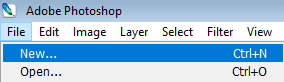
2) Dilediğiniz metni boş sayfaya yazın.
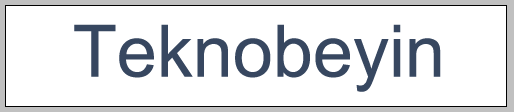
3) Layers > Metin alanına gelin.

4) Metinde sağ tıklayın ve Blending Options... sekmesine tıklayın.

5) Sol menüdeki Gradient Overlay kutucuğunu onaylayın.
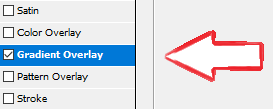
6) Gradient adlı renk skalasının üzerine tıklayın.
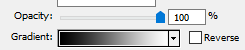
7) Açılan penceredeki renk çubuğuna tıklayın.
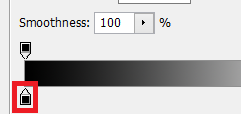
8) Alttaki Color adlı renk kutucuğuna tıklayın.
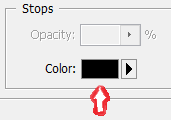
9) Açılan pencerede dilediğiniz renk kodunu girin.
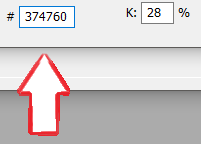
10) OK adlı butona tıklayarak işlemleri tamamlayabilirsiniz.
Örnek Görünüm
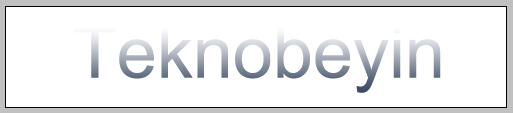












Yorum bulunmamaktadır.